Konversi WDB menjadi DB
Cara mengonversi file WDB Microsoft Works ke format DB menggunakan perangkat lunak yang direkomendasikan dan metode langkah demi langkah.
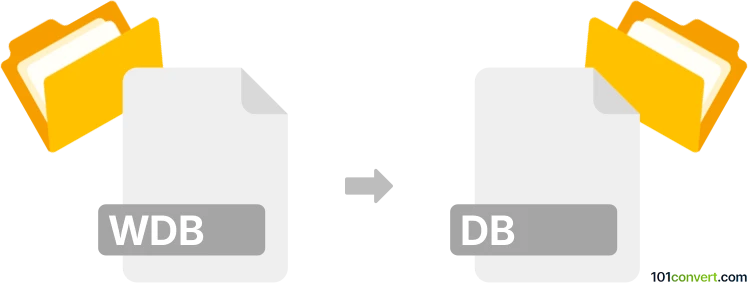
Bagaimana mengkonversi wdb ke db berkas
- Lainnya
- Belum ada peringkat.
101convert.com assistant bot
1hr
Memahami format file wdb dan db
WDB files adalah file basis data yang dibuat oleh Microsoft Works, sebuah suite produktivitas yang sudah dihentikan. File-file ini menyimpan data terstruktur seperti tabel, rekord, dan field, mirip dengan spreadsheet atau basis data sederhana. DB files, di sisi lain, adalah file basis data umum yang digunakan oleh berbagai aplikasi dan mesin basis data. Struktur dan format dari file DB dapat bervariasi tergantung pada perangkat lunak yang membuatnya, tetapi biasanya menyimpan data dalam format berbasis tabel.
Kenapa mengonversi wdb ke db?
Mengonversi file WDB ke file DB memungkinkan Anda mengakses dan memanipulasi data Anda di aplikasi basis data modern, karena Microsoft Works sudah tidak lagi didukung. Konversi ini berguna untuk migrasi data, pencadangan, atau integrasi dengan sistem lain.
Cara mengonversi wdb ke db
Karena file WDB bersifat proprietary dan tidak didukung secara luas, proses konversi biasanya melibatkan mengekspor data ke format yang lebih umum (seperti CSV) lalu mengimpornya ke aplikasi basis data yang dapat menyimpan sebagai file DB.
Perangkat lunak yang direkomendasikan untuk konversi
- LibreOffice: Buka file WDB Anda di LibreOffice Base (jika didukung), lalu gunakan File → Save As atau File → Export untuk menyimpan data sebagai file CSV. Setelah itu, impor CSV tersebut ke aplikasi basis data (seperti SQLite atau Microsoft Access) dan simpan sebagai file DB.
- Microsoft Access: Jika Anda memiliki akses ke Microsoft Access, Anda dapat mencoba mengimpor file WDB secara langsung atau melalui CSV, lalu gunakan File → Save As untuk mengekspor basis data sebagai file DB.
- Converter online: Beberapa alat online seperti Zamzar atau Convertio mungkin mendukung konversi WDB ke CSV. Setelah dikonversi ke CSV, impor file tersebut ke perangkat lunak basis data pilihan Anda dan simpan sebagai DB.
Langkah-langkah proses konversi
- Buka file WDB di LibreOffice atau Microsoft Access (atau konversi ke CSV menggunakan alat online).
- Ekspor data ke file CSV menggunakan File → Save As atau File → Export.
- Buka aplikasi basis data Anda (misalnya SQLite, Microsoft Access).
- Impor file CSV ke dalam aplikasi tersebut.
- Simpan atau ekspor basis data sebagai file DB menggunakan File → Save As.
Tips dan pertimbangan
- Periksa struktur data Anda setelah konversi untuk memastikan semua field dan rekord lengkap.
- Beberapa format atau tipe data mungkin tidak tertransfer dengan sempurna; tinjau dan sesuaikan sesuai kebutuhan.
- Selalu buat cadangan dari file WDB asli Anda sebelum memulai proses konversi.
Catatan: Catatan konversi wdb ke db ini tidak lengkap, harus diverifikasi, dan mungkin mengandung ketidakakuratan. Silakan pilih di bawah ini apakah Anda merasa informasi ini bermanfaat atau tidak.